计算机 第2单元 简单图形绘制
- 格式:doc
- 大小:277.50 KB
- 文档页数:8

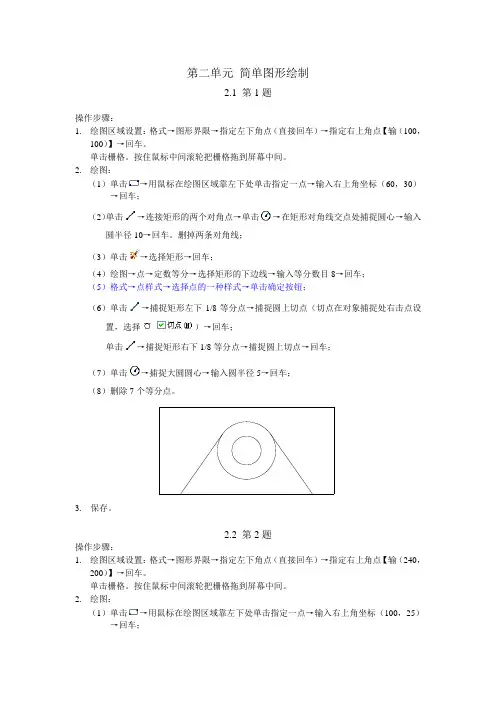
第二单元简单图形绘制2.1 第1题操作步骤:1.绘图区域设置:格式→图形界限→指定左下角点(直接回车)→指定右上角点【输(100,100)】→回车。
单击栅格。
按住鼠标中间滚轮把栅格拖到屏幕中间。
2.绘图:(1)单击→用鼠标在绘图区域靠左下处单击指定一点→输入右上角坐标(60,30)→回车;(2)单击→连接矩形的两个对角点→单击→在矩形对角线交点处捕捉圆心→输入圆半径10→回车。
删掉两条对角线;(3)单击→选择矩形→回车;(4)绘图→点→定数等分→选择矩形的下边线→输入等分数目8→回车;(5)格式→点样式→选择点的一种样式→单击确定按钮;(6)单击→捕捉矩形左下1/8等分点→捕捉圆上切点(切点在对象捕捉处右击点设置,选择)→回车;单击→捕捉矩形右下1/8等分点→捕捉圆上切点→回车;(7)单击→捕捉大圆圆心→输入圆半径5→回车;(8)删除7个等分点。
3. 保存。
2.2 第2题操作步骤:1.绘图区域设置:格式→图形界限→指定左下角点(直接回车)→指定右上角点【输(240,200)】→回车。
单击栅格。
按住鼠标中间滚轮把栅格拖到屏幕中间。
2.绘图:(1)单击→用鼠标在绘图区域靠左下处单击指定一点→输入右上角坐标(100,25)→回车;(2)单击→选择矩形→回车;(3)绘图→点→定数等分→选择矩形的上边线→输入等分数目12→回车;绘图→点→定数等分→选择矩形的下边线→输入等分数目12→回车;(4)格式→点样式→选择点的一种样式→单击确定按钮;(5)单击→捕捉矩形左边线中点→捕捉矩形上下等分点(在对象捕捉里选择节点)→捕捉矩形右边线中点→回车→光标移到右击点设置,增量角选择45°→单击确定按钮;(6)光标移动到左斜向下45°(出现一条虚的极轴)→回车;光标移动到右斜向下45°(出现一条虚的极轴)→回车;(7)删除上下边的等分点。
3. 保存。
2.3 第3题操作步骤:1.绘图区域设置:格式→图形界限→指定左下角点(直接回车)→指定右上角点【输(240,200)】→回车。
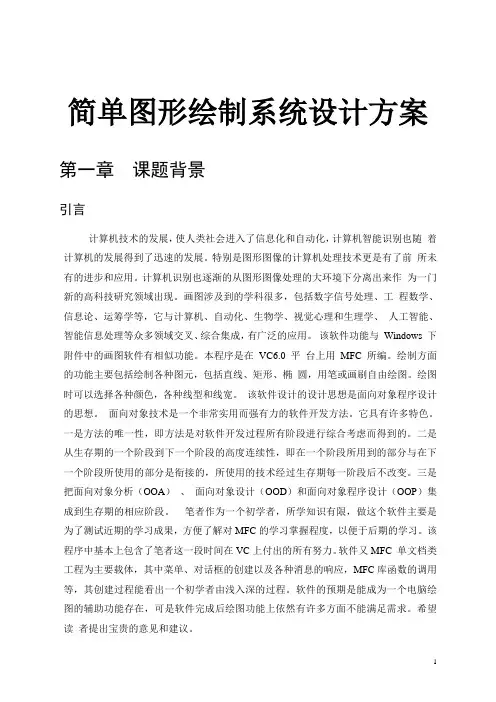
简单图形绘制系统设计方案第一章课题背景引言计算机技术的发展,使人类社会进入了信息化和自动化,计算机智能识别也随着计算机的发展得到了迅速的发展。
特别是图形图像的计算机处理技术更是有了前所未有的进步和应用。
计算机识别也逐渐的从图形图像处理的大环境下分离出来作为一门新的高科技研究领域出现。
画图涉及到的学科很多,包括数字信号处理、工程数学、信息论、运筹学等,它与计算机、自动化、生物学、视觉心理和生理学、人工智能、智能信息处理等众多领域交叉、综合集成,有广泛的应用。
该软件功能与Windows 下附件中的画图软件有相似功能。
本程序是在VC6.0 平台上用MFC 所编。
绘制方面的功能主要包括绘制各种图元,包括直线、矩形、椭圆,用笔或画刷自由绘图。
绘图时可以选择各种颜色,各种线型和线宽。
该软件设计的设计思想是面向对象程序设计的思想。
面向对象技术是一个非常实用而强有力的软件开发方法。
它具有许多特色。
一是方法的唯一性,即方法是对软件开发过程所有阶段进行综合考虑而得到的。
二是从生存期的一个阶段到下一个阶段的高度连续性,即在一个阶段所用到的部分与在下一个阶段所使用的部分是衔接的,所使用的技术经过生存期每一阶段后不改变。
三是把面向对象分析(OOA)、面向对象设计(OOD)和面向对象程序设计(OOP)集成到生存期的相应阶段。
笔者作为一个初学者,所学知识有限,做这个软件主要是为了测试近期的学习成果,方便了解对MFC的学习掌握程度,以便于后期的学习。
该程序中基本上包含了笔者这一段时间在VC上付出的所有努力。
软件又MFC 单文档类工程为主要载体,其中菜单、对话框的创建以及各种消息的响应,MFC库函数的调用等,其创建过程能看出一个初学者由浅入深的过程。
软件的预期是能成为一个电脑绘图的辅助功能存在,可是软件完成后绘图功能上依然有许多方面不能满足需求。
希望读者提出宝贵的意见和建议。
第二章设计简介及设计方案论述2.1 设计目的培养学生对科学研究的认识,掌握基本的科研方法;培养学生分析问题、研究问题和解决问题的能力;培养学生动手能力和编程能力以及自主查阅资料的能力。

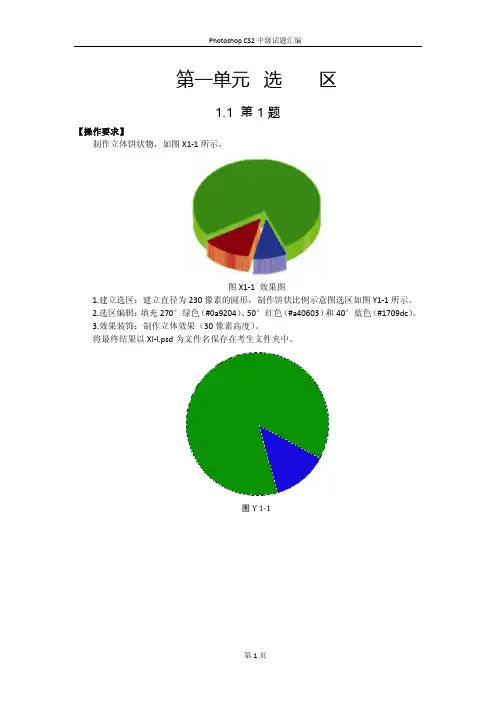
第一单元选区1.1 第1题【操作要求】制作立体饼状物,如图X1-1所示。
图X1-1 效果图1.建立选区:建立直径为230像素的圆形,制作饼状比例示意图选区如图Y1-1所示。
2.选区编辑:填充270°绿色(#0a9204)、50°红色(#a40603)和40°蓝色(#1709dc)。
3.效果装饰:制作立体效果(30像素高度)。
将最终结果以Xl-l.psd为文件名保存在考生文件夹中。
图Y 1-1【操作要求】合成窗外风景效果,如图X1-2所示。
图X1-2 效果图1.建立选区:打开C:\2007PS\Unit1\window.jpg和green.jpg素材文件,如图所示。
2.选区编辑:把风景图像合成到窗口。
3.效果装饰:调整透过窗口看到两棵大树的位置。
将最终结果以X1-2.psd为文件名保存在考生文件夹中。
【操作要求】制作连体字,如图X1-3所示。
图1-3 效果图1.建立选区:输入130像素、宋体、斜体字符“2(#340fea)、0(#74ebef)、0(#86e32e)、0(#ecec00)”并做立体化处理,如图Y1-3所示。
2.选区编辑:制作相互嵌套的连环字符。
3.效果装饰:添加红色(#d7042f)前景。
将最终结果以X1-3.psd为文件名保存在考生文件夹中。
图Y1-3【操作要求】制作三色谱,如图X1-4所示。
图X1-4效果图1.建立选区:制作直径为85像素的红色(#f60400)、绿色(#08fb01)和蓝色(#0100fe)三个圆形,如图Y1-4所示。
2.选区编辑:将红蓝圆形选区交集填充为洋红色(f7004fe)、将红绿圆形相交处填充为黄色(#feff01)、将绿蓝圆形相交处填充为青色(#09fbff),将红绿蓝三圆相交处填充为白色(#ffffff)。
3.效果装饰:调整圆形交集大小等比,并且调整圆形至圆心处位置。
将最终结果以X1-4. psd为文件名保存在考生文件夹中。
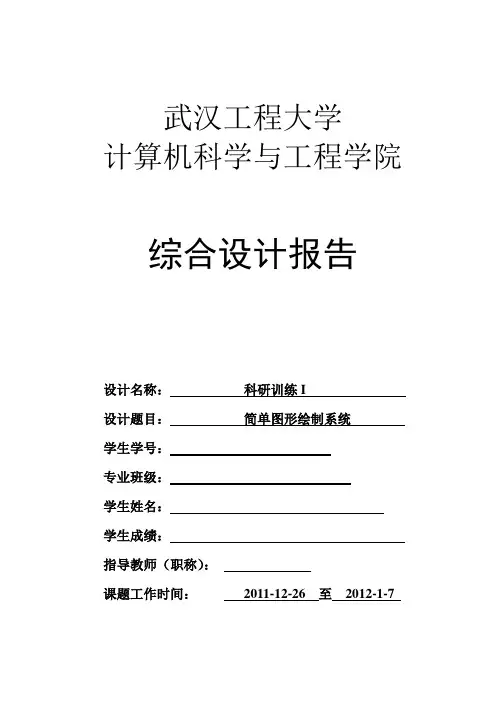
武汉工程大学计算机科学与工程学院综合设计报告设计名称:科研训练I设计题目:简单图形绘制系统学生学号:专业班级:学生姓名:学生成绩:指导教师(职称):课题工作时间:2011-12-26 至2012-1-7说明:1、报告中的第一、二、三项由指导教师在综合设计开始前填写并发给每个学生;四、五两项(中英文摘要)由学生在完成综合设计后填写。
2、学生成绩由指导教师根据学生的设计情况给出各项分值及总评成绩。
3、指导教师评语一栏由指导教师就学生在整个设计期间的平时表现、设计完成情况、报告的质量及答辩情况,给出客观、全面的评价。
4、所有学生必须参加综合设计的答辩环节,凡不参加答辩者,其成绩一律按不及格处理。
答辩小组成员应由2人及以上教师组成。
5、报告正文字数一般应不少于5000字,也可由指导教师根据本门综合设计的情况另行规定。
6、平时表现成绩低于6分的学生,取消答辩资格,其本项综合设计成绩按不及格处理。
7、此表格式为武汉工程大学计算机科学与工程学院提供的基本格式(适用于学院各类综合设计),各教研室可根据本门综合设计的特点及内容做适当的调整,并上报学院批准。
成绩评定表学生姓名:学号:班级:答辩记录表指导教师评语目录摘要 (II)Abstract (II)第一章课题背景(或绪论、概述) (1)1.1 引言 (1)第二章设计简介及设计方案论述 (2)2.1 设计目的 (2)2.2 设计思路 (2)2.3 设计原理 (2)第三章详细设计...................................................................................... ..7 3.1 菜单的响应 (7)3.1.1 菜单的创建 (7)3.1.2 菜单的响应 (7)3.2 设置对话框 (14)3.3 颜色对话框 (17)3.4 状态栏时间设置 (19)3.5 图形的保存和重绘 (21)第四章设计结果及分析 (25)4.1 程序的功能 (25)4.2 程序的优缺点 (25)总结 (26)致谢 (28)参考文献 (29)附录主要程序代码 (30)摘要简单绘图软件是利用VC++这个强大的可视化编程工具开发的,软件主要功能包括图形的绘制、线型的设置、颜色的设置,图形文件的重绘和保存等功能。

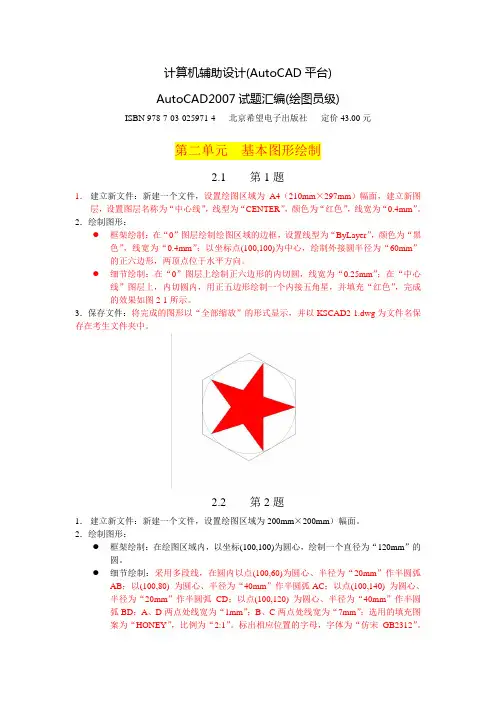
计算机辅助设计(AutoCAD平台)AutoCAD2007试题汇编(绘图员级)ISBN 978-7-03-025971-4 北京希望电子出版社定价43.00元第二单元基本图形绘制2.1 第1题1.建立新文件:新建一个文件,设置绘图区域为A4(210mm×297mm)幅面,建立新图层,设置图层名称为“中心线”,线型为“CENTER”,颜色为“红色”,线宽为“0.4mm”。
2.绘制图形:●框架绘制:在“0”图层绘制绘图区域的边框,设置线型为“ByLayer”,颜色为“黑色”,线宽为“0.4mm”;以坐标点(100,100)为中心,绘制外接圆半径为“60mm”的正六边形,两顶点位于水平方向。
●细节绘制:在“0”图层上绘制正六边形的内切圆,线宽为“0.25mm”;在“中心线”图层上,内切圆内,用正五边形绘制一个内接五角星,并填充“红色”,完成的效果如图2-1所示。
3.保存文件:将完成的图形以“全部缩放”的形式显示,并以KSCAD2-1.dwg为文件名保存在考生文件夹中。
2.2 第2题1.建立新文件:新建一个文件,设置绘图区域为200mm×200mm)幅面。
2.绘制图形:●框架绘制:在绘图区域内,以坐标(100,100)为圆心,绘制一个直径为“120mm”的圆。
●细节绘制:采用多段线,在圆内以点(100,60)为圆心、半径为“20mm”作半圆弧AB;以(100,80) 为圆心、半径为“40mm”作半圆弧AC;以点(100,140) 为圆心、半径为“20mm”作半圆弧CD;以点(100,120) 为圆心、半径为“40mm”作半圆弧BD;A、D两点处线宽为“1mm”;B、C两点处线宽为“7mm”;选用的填充图案为“HONEY”,比例为“2:1”。
标出相应位置的字母,字体为“仿宋_GB2312”。
完成的效果如图2-2所示。
图中的尺寸不用标注。
3.保存文件:将完成的图形以“全部缩放”的形式显示,并以KSCAD2-2.dwg为文件名保存在考生文件夹中。


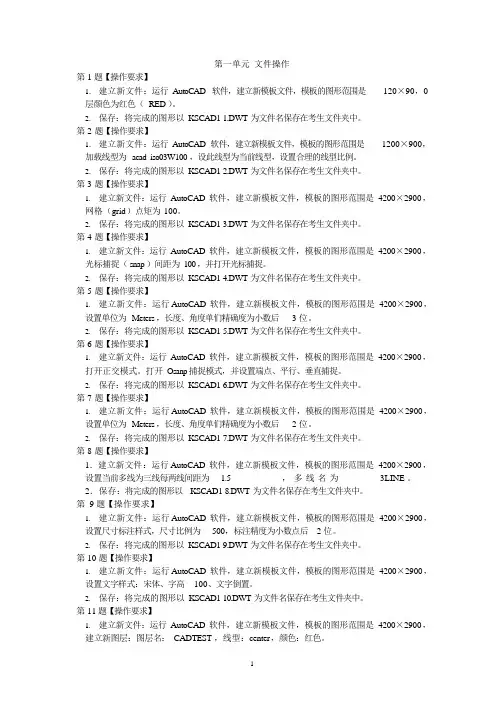
第一单元文件操作第1 题【操作要求】1.建立新文件:运行AutoCAD 软件,建立新模板文件,模板的图形范围是120×90,0 层颜色为红色(RED )。
2.保存:将完成的图形以KSCAD1-1.DWT 为文件名保存在考生文件夹中。
第2 题【操作要求】1.建立新文件:运行AutoCAD 软件,建立新模板文件,模板的图形范围是1200×900,加载线型为acad_iso03W100 ,设此线型为当前线型,设置合理的线型比例。
2.保存:将完成的图形以KSCAD1-2.DWT 为文件名保存在考生文件夹中。
第3 题【操作要求】1.建立新文件:运行AutoCAD 软件,建立新模板文件,模板的图形范围是4200×2900 ,网格(grid )点矩为100。
2.保存:将完成的图形以KSCAD1-3.DWT 为文件名保存在考生文件夹中。
第4 题【操作要求】1.建立新文件:运行AutoCAD 软件,建立新模板文件,模板的图形范围是4200×2900 ,光标捕捉(snap )间距为100 ,并打开光标捕捉。
2.保存:将完成的图形以KSCAD1-4.DWT 为文件名保存在考生文件夹中。
第5 题【操作要求】1.建立新文件:运行AutoCAD 软件,建立新模板文件,模板的图形范围是4200×2900 ,设置单位为Meters ,长度、角度单们精确度为小数后 3 位。
2.保存:将完成的图形以KSCAD1-5.DWT 为文件名保存在考生文件夹中。
第6 题【操作要求】1.建立新文件:运行AutoCAD 软件,建立新模板文件,模板的图形范围是4200×2900 ,打开正交模式。
打开Osanp 捕捉模式,并设置端点、平行、垂直捕捉。
2.保存:将完成的图形以KSCAD1-6.DWT 为文件名保存在考生文件夹中。
第7 题【操作要求】1.建立新文件:运行AutoCAD 软件,建立新模板文件,模板的图形范围是4200×2900 ,设置单位为Meters ,长度、角度单们精确度为小数后 2 位。
第一单元文件操作1.1第1题【操作要求】1.建立新文件:运行AutoCAD软件,建立新模板文件,模板的图形范围是120X90,0图层颜色为红色(RED)。
2.保存:将完成的模板图形以KSCAD1-1.DWT为文件名保存在考生文件夹中。
1.2第2题【操作要求】1.建立新文件:运行AutoCAD软件,建立新模板文件,模板的图形范围是1200X900,加载线型为acad_iso03w100,设此线型为当前线型,设置合理的线型比例。
2.保存:将完成的模板图形以KSCAD1-2.DWT为文件名保存在考生文件夹中。
1.3第3题【操作要求】1.建立新文件:运行AutoCAD软件,建立新模板文件,模板的图形范围是4200X2900,网格点距为100,打开栅格。
2.保存:将完成的模板图形以KSCAD1-3.DWT为文件名保存在考生文件夹中。
1.4第4题【操作要求】1.建立新文件:运行AutoCAD软件,建立新模板文件,模板的图形范围是4200X2900,光标捕捉(Snap)间距为100,并打开光标捕捉。
2.保存:将完成的模板图形以KSCAD1-4.DWT为文件名保存在考生文件夹中。
1.5第5题【操作要求】1.建立新文件:运行AutoCAD软件,建立新模板文件,模板的图形范围是4200X2900,设置单位为米,长度、角度单位精确度为小数点后3位。
2.保存:将完成的模板图形以KSCAD1-5.DWT为文件名保存在考生文件夹中。
1.6第6题【操作要求】1.建立新文件:运行AutoCAD软件,建立新模板文件,模板的图形范围是4200X2900,打开正交模式,打开对象捕捉模式,并设置端点、平行、垂直捕捉。
2.保存:将完成的模板图形以KSCAD1-6.DWT为文件名保存在考生文件夹中。
1.7第7题【操作要求】1.建立新文件:运行AutoCAD软件,建立新模板文件,模板的图形范围是4200X2900,设置单位为米,长度、角度单位精确度为小数点后2位。
《AUTOCAD绘图基础》课程标准一、课程说明二、课程定位本课程《AUTOCAD制图基础》是环境艺术设计专业核心课程、专业必修课程。
是一款非常优秀的三维设计软件,其功能集三维建模、空间演示、效果输出等为一体的软件。
本课程是环境艺术设计专业的拓展课,通过本课程的学习,掌握AutoCAD基本命令和灵活运用能力;培养空间想象能力和一定的分析与表达能力;培养使用计算机设备与AutoCAD软件绘制图样的能力;培养认真细致、一丝不苟的工作作风。
通过上机学习的方式,采取教师上课与实际训练的方法,培养学生掌握AutoCAD软件的基本操作能力、熟练应用AutoCAD软件的能力、举一反三的制图的能力。
三、设计思路本课程《AUTOCAD制图基础》是环境艺术设计专业核心课程、专业必修课程。
本学习领域坚持以高职教育培养目标为依据,遵循“以应用为目的,以必需、够用为度”的原则,以“掌握概念、强化应用、培养技能”为重点,力图做到“精选内容、降低理论、加强技能、突出应用”。
以行动为导向,基于工作过程的系统化,构建理论与实践一体化的学习领域内容。
采用行之有效的教学方法,注重发展学生空间想象能力、应用能力的培养、并要以学生发展为中心、帮助学生学会学习、以及与后继课程的衔接。
突出教师的主导作用和学生的主体地位,以教师的引导和学生的感知体验和实践操作为主,注重培养学生对专业的兴趣和爱好,提高学生的专业技能操作能力和设计创新能力。
四、课程培养目标1.专业能力:(1)掌握基本绘图命令,根据所绘图样,合理选择CAD绘图命令,快速绘制图样;(2)根据所绘制图样情况,利用CAD相关命令,为图样添加尺寸标注和文字说明;(3)左右手结合使用鼠标和CAD快捷键作图;(4)能熟练绘制室内平面图的轴线、墙体、门窗、柱子、楼梯、标注;(5)能够进行项目文件管理和图形的输出。
2.方法能力:(1)掌握基本要领,根据所给内容绘制图样。
(2)根据所学知识,绘制相应的图案。
职业技术学院项目教学设计项目(单元)教学设计(2学时)项目(单元)教学设计(2学时)项目(单元)教学设计(2学时)职业技术学院项目教学设计项目(单元)教学设计(2学时)步骤教学内容时间分配明确任务项目二基础绘图工具任务1 绘制直线和线段2'项目引导命令行: Line(L)菜单: 绘图→直线(L)工具栏: 绘图→[直线工具栏:绘图→[直线8'知识讲解1.掌握直线命令2.了解直角坐标与极坐标的概念3.掌握绝对坐标和相对坐标的应用4.掌握段线的绘制4、掌握段线的绘制30'操作训练一、直线命令1.命令启动方法(1)菜单命令: 【绘图】/【直线】(2)工具栏: 【绘图】工具栏上的按钮(3)命令: LINE或简写L2.命令选项(1)指定第一点(2)指定下一点(3)放弃(U)(4)闭合(二、输入点的坐标画线1.绝对坐标输入: X, Y(相对原点)2.相对坐标输入:@△X, △Y(相对于某一参考点)3.极坐标: 长度<角度4、相对极坐标: @长度<角度5.给定方向+长度即可。
利用极轴追踪可控制任意角度的直线二、绘制多段线的方法1.绘制多线启动方法: (1)菜单命令: 【绘图】/【多线】(2)命令: MLINE30'命令选项: (1)对正(J)(2)比例(S)(3)样式(ST)2.多线样式启动方法: (1)菜单命令: 【格式】/【多线样式】(2)命令: MLSTYLE3.编辑多线启动方法: (1)菜单命令: 【修改】/【对象】/【多线】(2)命令: MLEDIT5. 命令区与命令窗口状态栏: 是用户和AutoCAD进行对话的窗口,对于初学者来说, 应特别注意这个窗口6.状态栏: 状态栏中部是一些按钮, 表示绘图时是否启用正交模式、栅格捕捉、栅格显示等功能,7. 选项卡: 包含“模型”、“布局1”、“布局2”“3“个选择项目8. 工具选项板:由用户定制的工具面板二、绘制线段(一)直线命令1.命令启动方法(1)菜单命令: 【绘图】/【直线】(2)工具栏: 【绘图】工具栏上的按钮(3)命令: LINE或简写L2.命令选项(1)指定第一点(2)指定下一点(3)放弃(U)(4)闭合(C)(二)输入点的坐标画线1.绝对坐标输入: X, Y(相对原点)X、Y为“+”(可略)时即轴的正向, 同理为“-”时即轴的反向[练习1]:画一条长为100单位的水平方向直线。
“点”命令使用:
“绘图”--“点”
定数等分:某条线段,需要X等分
定距等分:某条线段,需要每隔Xmm进行等分
选择被等分对象
输入等分数目:10
等分完成后,线条没显示等分点,按以下步骤设置。
设置显示点,初始设置空间中:“实用工具”--“点样式”如下图。
CAD经典空间:“格式”--“点样式”
选择第四种样式----确定
使用完等分点后,可以在点样式中修改为第一种点。
第二单元简单图形绘制
任务一
操作要求:
1.建立新图形文件:建立新图形文件,绘图区域为100X100.
2.绘图:
●绘制一个长为60,宽为30的矩形;在矩形对角线交点处绘制一个半径为10
的圆。
●在矩形下边线左右各1/8处绘制圆的切线;再绘制一个圆的同心圆,半径为5,
完成后的图形参见图2-1.
1.将完成的图形以KSCAD2-1.DWG为文件名保存在考生文件夹中。
图2-1
任务二
操作要求:
1.建立新图形文件:建立新图形文件,绘图区域为240X200。
2.绘图:
●绘制一个100 X25的矩形。
●在矩形中绘制一个样条曲线,样条曲线顶点间距相等,左端点切线与垂直方
向的夹角45°,右端点切线与垂直方向的夹角为135°,完成后的图形参见图2-2。
3.保存:将完成的图形以KSCAD2-2.DWT为文件名保存在考生文件夹中。
图2-2
任务三
操作要求:
1.建立新图形文件:建立新图形文件,绘图区域为240X200。
2.绘图:
●绘制一个两轴长分别为100及60的椭圆。
●椭圆中绘制一个三角形,三角形三个顶点分别为:椭圆上四分点、椭圆左下
四分之一椭圆弧的中点以及椭圆右四分之一椭圆弧的中点;绘制三角形的内切圆。
完成后的图形参见图2-3。
3.保存:将完成的图形以KSCAD2-3.DWG为文件名保存在考生文件夹中。
图2-3
任务四
操作要求:
1.建立新图形文件:建立新图形文件,绘图区域为420X297。
2.绘图:
●绘制一个宽度为10、外圆直径为100的圆环。
●在圆中绘制箭头,箭头尾部宽为10,箭头起始宽度(圆环中心处)为20;箭
头的头尾与圆环的水平四分点重合。
绘制一个直径为50的同心圆。
完成后的图形参见图2-4。
3.保存:将完成的图形以KSCAD2-4.DWG为文件名保存在考生文件夹中。
图2-4
任务五
操作要求:
3.建立新图形文件:建立新图形文件,绘图区域为200x200。
4.绘图:
●绘制一个边长为20、AB边与水平线夹角为30°的正七边形;绘制一个半径
为10的圆,且圆心与正七边形同心;再绘制正七边形的外接圆。
●绘制一个与正七边形相距10的外围正七边形。
完成后的图形参见图2-5。
3.保存:将完成的图形以KSCAD2-5.DWG为文件名保存在考生文件夹中。
图2-5
任务六
操作要求:
1.建立新图形文件:建立新图形文件,绘图区域为240x200。
2.绘图:
●绘制一个边长为100的正三角形。
●在正三角形中绘制15个圆,其中每个圆的半径相等,圆与相邻圆以及相邻直
线都相切。
完成后的图形参见图2-6。
3.保存:将完成的图形以KSCAD2-6.DWG为文件名保存在考生文件夹中。
图2-6
任务七
操作要求:
1.建立新图形文件:建立新图形文件,绘图区域为240X200.
2.绘图:
●绘制一个100X80的矩形。
●在矩形中心绘制两条相交多线,多线类型位三线,且多线的每两个元素间距
为10,两相交多线在中间断开,完成后的图形参照图2-7.
3.保存:将完成的图形以KSCAD2-7.DWG为文件名保存在考生文件夹中。
图2-7
任务八
操作要求:
1.建立新图形文件:建立新图形文件,绘图区域为240X200。
2.绘图:
●绘制二条长度为80的垂直平分线。
●绘制如图2-8所示的多段线,其中弧的半径为25,完成后的图形参见图2-8。
3.保存:将完成的图形以KSCAD2-2.DWG为文件名保存在考生文件夹中。
图2-8
任务九
操作要求:
1.建立新图形文件:建立新图形文件,绘图区域为240×200
2.绘图:
●绘制一个三角形,其中:AB长为90,BC长为70,AC长为50;绘制三角形AB边的高CO。
●绘制三角形OBC的内切圆;绘制三角形ABC的外接圆。
完成后的图形参见图2-9。
3. 将完成的图形以KSCAD2-9.DWG为文件名保存在考生文件夹中。
任务十
操作要求:
1.建立新图形文件:建立新图形文件,绘图区域为1200×1000。
2.绘图:
●绘制一个直角三角形ABC, AB长为400,AC长为300。
●绘制三角形ABC内切圆,再绘制一个与三角形的内切圆、AB边、BC边相切的圆。
完成后的图形参见图2-10。
3.保存:将完成的图形以KSCAD2-10.DWG为文件名保存在考生文件夹中。